آیا به دنبال راهی برای رفع مشکل تغییر فرمت در هارد از RAW به NTFS هستید؟ به نظر شما دلیل تغییر فرمت در هارد دیسک چیست؟ برخی از کاربران با ما تماس میگیرند و میگن که هارد اکسترنال آنها به درستی کار میکند اما وقتی میخواهند از آن استفاده کنند در قسمت My Computer درایو هارد را نشان نمیدهد و دسترسی به اطلاعات ندارند.
البته دلایل این که هارد و پارتیشنها در قسمت My Computer بالا نمیاد و نشان داده نمیشود متعدد است. وقتی با این مشکل مواجه شدید حتما چک کنید آیا هارد از لحاظ سخت افزاری شناسایی شده یا خیر. اگر هارد کلا توسط سیستم شناسایی نشده باشد این مطلب بکار شما نمیاد و بهتر دلایل عدم شناسایی هارد توسط کامپیوتر مطالعه کنید.
تغییر فرمت در هارد چیست؟
خوب فرض میکنیم که سیستم عامل ویندوز به طور معمول هارد را میشناسد اما درایو هارد را نشان نمیدهد یا درایو هست اما باز نمیشود و وقتی میخواهید آن را باز کنید پیغام فرمت کردن میدهد. در این حالت بهتره به قسمت Computer Management و سپس Disk Management بروید و روی دیسک مورد نظر کلیک کنید.
در اینجا ممکنه با چند تغییر روبرو باشید:
- فرمت هارد به RAW تبدیل شده
- هارد به حالت آفلاین درآمده
- هارد از حالت استاتیک به داینامیک تبدیل شده
اگر یکی از موارد بالا را مشاهده کردید میتونیم بگیم هارد شما دچار تغییر فرمت شده.
و گاهی در Disk Management وقتی پارتیشنهای موجود را پاک میکنند به شکل غیرطبیعی ظاهر میشوند. بعد وقتی میخواهند یک پارتیشن جدید را ایجاد کنند با وجود این که حدود ۴ ساعت منتظر فرمت شدن هارد ماندهاند اما هیچ گونه پیشرفتی ایجاد نشده است و کارشان با ریستارت سیستم خاتمه یافته که بعد آن هارد دیسک به فرمت RAW در آمده است.
در واقع این مشکل تنها به هارد اکسترنال محدود نمیشود و هارد اینترنال، فلش مموری و کارت حافظه microSD هم دچار تغییر فرمت میشوند.
دلیل تغییر فرمت در هارد دیسک
تغییر فرمت هارد دیسک به فرمت RAW به هاردی اشاره دارد که در هیچ سیستم فایلی مانند NTFS, FAT32, exFAT, FAT, Ext2, Ext3 و غیره فرمت نشده باشد. اطلاعات موجود در هاردی که با تغییر فرمت مواجه است قابل خواندن نیست چون که ویندوز نحوه دسترسی به این اطلاعات را نمیداند. علائم رایج تغییر فرمت در هارد دیسک عبارتاند از:
- هارد توسط سیستم شناسایی میشود اما درایو مورد نظر را نشان نمیدهد.
- درایو مورد نظر را نشان میدهد اما باز نمیکند.
- هنگام باز کردن درایو با پیام فرمت کردن روبرو میشویم.
- هنگام نصب ویندوز امکان انتخاب پارتیشن نداریم.
اما دلیل تغییر فرمت در هارد چیست؟ جواب سوال به فاکتورهایی بستگی دارد. موارد زیر ممکن است دلیل تغییر فرمت هارد از NTFS به RAW باشد:
- هارد دچار بدسکتور شده.
- خاموش کردن ناگهانی سیستم.
- ویروسی شدن هارد که به طور مستقیم به فایلهای سیستمی آسیب میزند.
- رفتار نامناسب با سیستم مانند جدا کردن یکباره هارد.
- قطع ناگهانی برق، شوک الکتریکی.
- تغییر فایل سیستم.
ممکنه دلایل دیگری هم وجود داشته باشد که میتواند منجر به تغییر فرمت در هارد از NTFS به RAW شود، در صورتی که تمایل دارید خودتان رفع مشکل تغییر فرمت در هارد را حل کنید میتوانید ادامه مطلب را مطالعه بفرمایید اما به یاد داشته باشید که مرکز بازیابی اطلاعات ایران هارد هیچگونه مسئولیتی را در قبال از دست رفتن اطلاعات شما پذیرا نیست.
روشهای زیر با استفاده از فرمت کردن کامل هارد دیسک، فرمت RAW را به NTFS باز خواهد گرداند و اگر اطلاعات مهمی روی هارد دارید آنها را از دست خواهید داد. چنانچه شما با تغییر فرمت هارد مواجه هستید و اطلاعات مهم دارید بهتر است با کارشناسان ریکاوری تماس داشته باشید و از آنها مشاوره بخواهید. کوچکترین اشتباه میتواند تمام اطلاعات مهم و حساس شما را از بین ببرد.
رفع مشکل تغییر فرمت در هارد دیسک از طریق CMD
برای اقدام به درست کردن تغییر فرمت هارد بهتره اول از همه هارد را با یکی از نرم افزارهای اسکن هارد بررسی کنید و از سلامت فیزیکی هارد به لحاظ وجود بدسکتور و درصد سلامت آگاه بشوید.
اگر هارد اکسترنال دارید آن را به سیستم وصل کنید و منتظر بمانید تا سیستم عامل آن را شناسایی کند، اگر با مشکل تغییر فرمت در هارد دیسک اینترنال مواجه هستید این مرحله را رد کنید و دستورات زیر را انجام دهید.
کلید ویندوز و R را با هم فشار دهید تا پنجره RUN باز شود، حالا عبارت diskpart را وارد کنید و اینتر بزنید. بعد از باز شدن پنجره سیاه رنگ دستورات زیر را به ترتیب وارد کنید و اینتر بزنید:
- list disk
- select disk n
- online disk
- attributes disk clear readonly
- clean
- convert mbr (or “convert gpt” based on the disk capacity)
- create partition primary
- select part 1
- active
- format fs=ntfs label=new quick
- list volume
- exit
بعد از انجام موفقیت آمیز مراحل بالا باید فرمت هارد دیسک از RAW به NTFS تغییر کند. این روش برای هاردهای RAW که به شدت آسیب دیدهاند کار نمیکند. خوشبختانه یک برنامه رایگان برای ویندوز ۱۰،۸،۷ و ویندوز اکس پی و ویستا معرفی شده است که در ادامه با نحوه کار آن آشنا خواهید شد.
نحوه رفع مشکل تغییر فرمت در هارد با نرم افزار AOMEI Partition Assistant Standard
AOMEI Partition Assistant Standard یک برنامه مدیریت پارتیشن هارد دیسک رایگان است که به شما کمک میکند تا مشکل تغییر فرمت هارد دیسک خود را حل کنید. با استفاده از این برنامه میتوانید فرمت RAW را به فرمتهای FAT32, exFAT, Ext2 یا Ext3 تغییر دهید. هارد دیسک خود را به سیستم وصل کنید. در رابط کاربری اصلی روی هارد دیسک RAW کلیک راست کنید و Format Partition را انتخاب کنید.
از قسمت File System گزینه NTFS را انتخاب کنید.
حالا دکمه Apply و بعد Proceed را انتخاب کنید.
بعد از انجام این مرحله به قسمت My Computer بروید و درایو مورد نظر را باز کنید. اگر درایو باز شد و مشکلی از لحاظ کپی کردن اطلاعات و کندی سرعت نداشتید با خیال راحت از هاردتون استفاده کنید. اما اگر مشکل کندی سرعت داشتید و یا همچنان درایو هارد باز نمیشه بهتره دیگه دستکار نکنید و به یک متخصص مراجعه کنید.
شما هم اگر موردی به نظرتون میرسه در زیر همین پست با ما درمیون بزارید. ممنون
آیا این مقاله برای شما مفید بود؟
روی ستاره کلیک کنید
میانگین امتیاز ۴.۷ / ۵. میزان امتیاز ۱۱
اولین نفری باشید که به این مقاله امتیاز میدهد


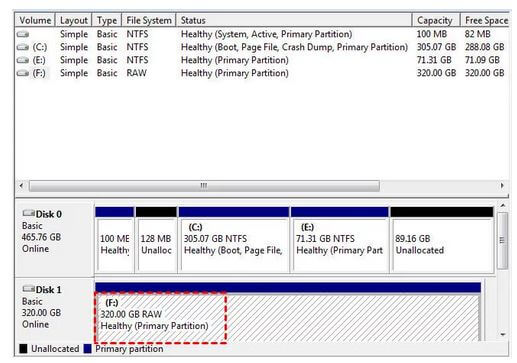
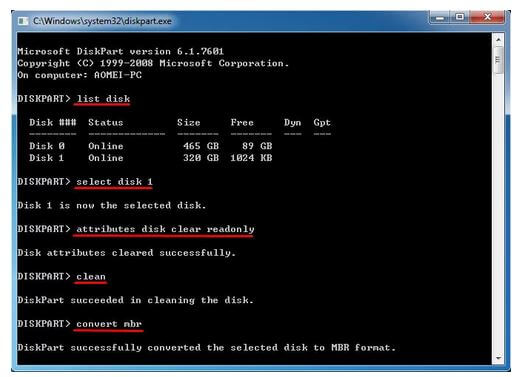
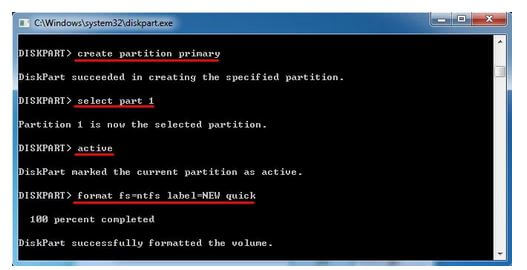
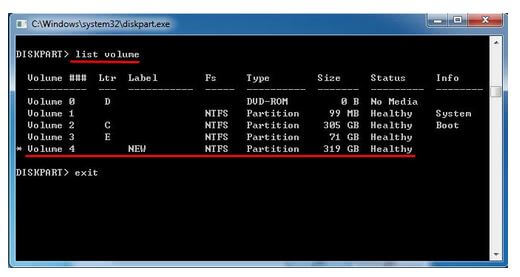
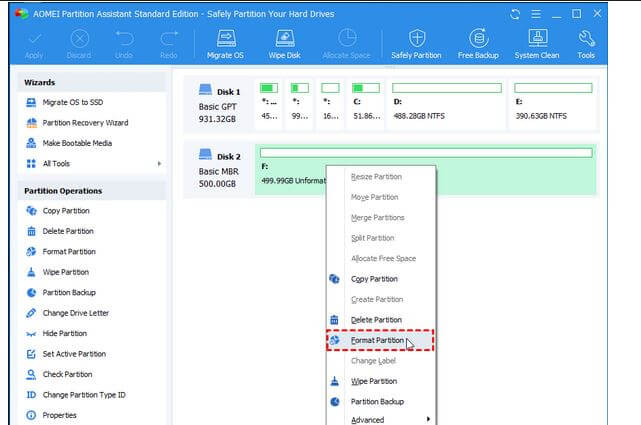
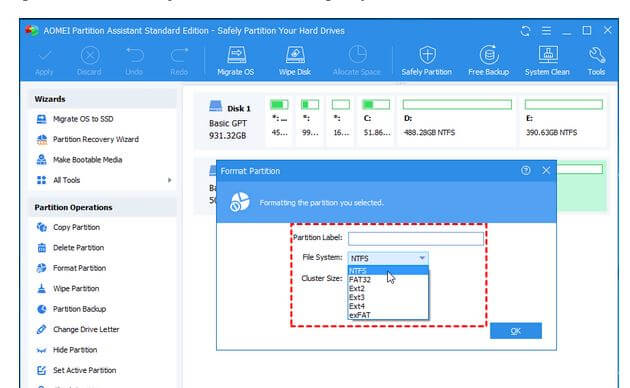
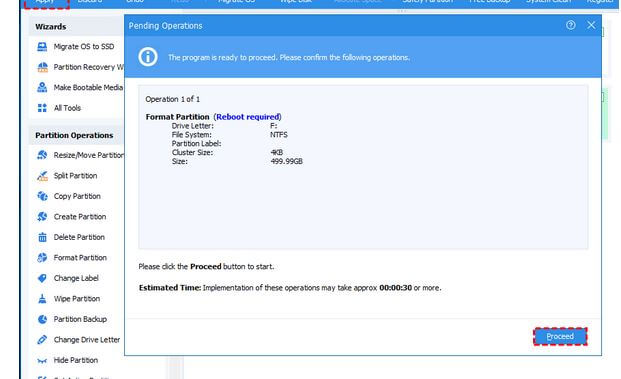
9 پاسخ
عاااااااااالی بود عالی. اون نرم افزار چقددددددر راحت ئارتیشن منو تبدیل کرد. دمتون گرم
خوشحالیم که براتون مفید بوده.
اینم بنویسید که اطلاعات هارد پاک میشه!!!!
بله احتمال پاک شدن هست بخاطر اینکه شما دارید تغییر فرمت میدید. البته در برخی موارد بدون پاک شدن اطلاعات همراه یکمی فرایند ریسکی هست.
خدا خیرت بده
بخدا عشقییییییییییی عشق
کل اینترنت رو زیر رو کردم همه روش ها رو امتحان کردم نشد با این نرم افزار کمتر از ۳۰ ثانیه حل شد
الهی خیر ببینی
اطلاعات ت پاک میشه. اصلا از این نرم افزار استفاده نکنید. نابود شدم
در داخل مطلب هم ذکر کردیم که امکان از بین رفتن اطلاعات وجود دارد و اگر اطلاعات مهم دارید حتما به متخصص مراجعه کنید یا مشاوره بگیرید .
آقا توی توضیحات بالا بنویسید که کل اطلاعات رو پاک میکنه
وقت بخیر
دقیقا در متن مطلب به این مورد اشاره کامل کردیم. اگر مطلب را با دقت مطالعه فرموده باشید متوجه میشدید:
“ممکنه دلایل دیگری هم وجود داشته باشد که میتواند منجر به تغییر فرمت در هارد از NTFS به RAW شود، در صورتی که تمایل دارید خودتان رفع مشکل تغییر فرمت در هارد را حل کنید میتوانید ادامه مطلب را مطالعه بفرمایید اما به یاد داشته باشید که مرکز بازیابی اطلاعات ایران هارد هیچگونه مسئولیتی را در قبال از دست رفتن اطلاعات شما پذیرا نیست.
روشهای زیر با استفاده از فرمت کردن کامل هارد دیسک، فرمت RAW را به NTFS باز خواهد گرداند و اگر اطلاعات مهمی روی هارد دارید آنها را از دست خواهید داد. چنانچه شما با تغییر فرمت هارد مواجه هستید و اطلاعات مهم دارید بهتر است با کارشناسان ریکاوری تماس داشته باشید و از آنها مشاوره بخواهید. کوچکترین اشتباه میتواند تمام اطلاعات مهم و حساس شما را از بین ببرد.”